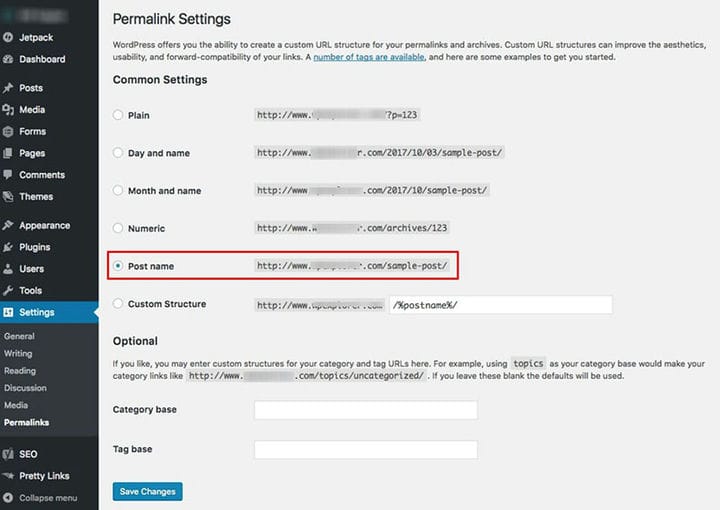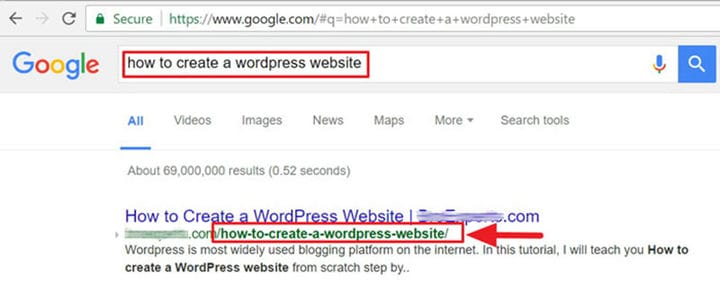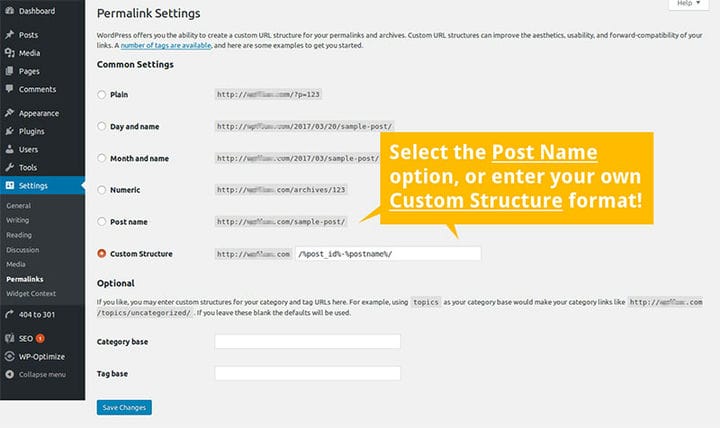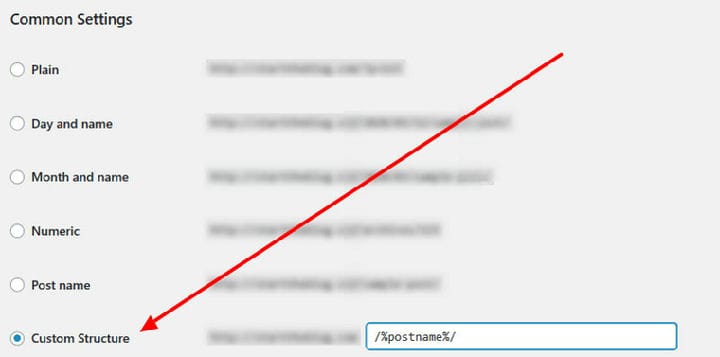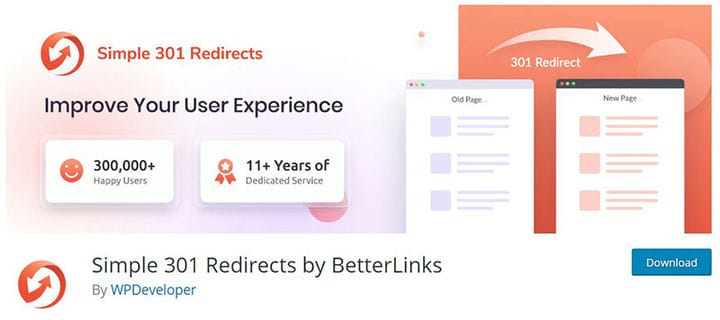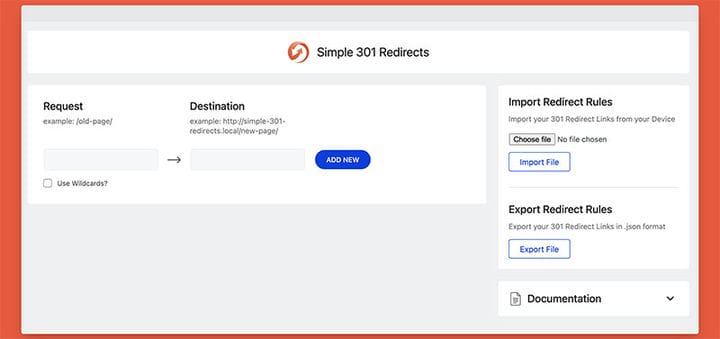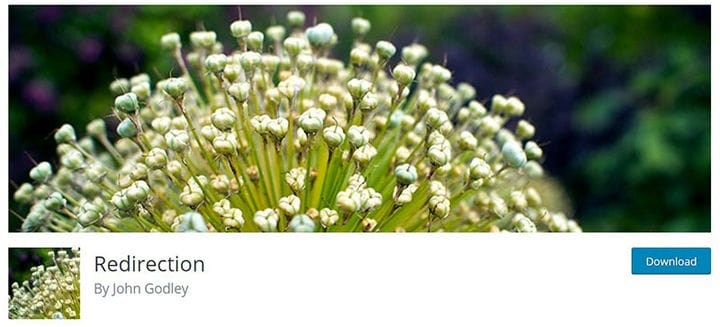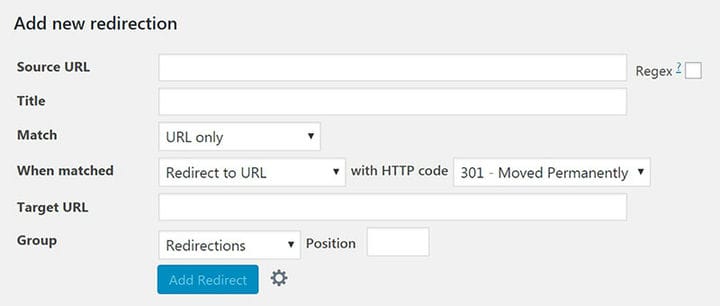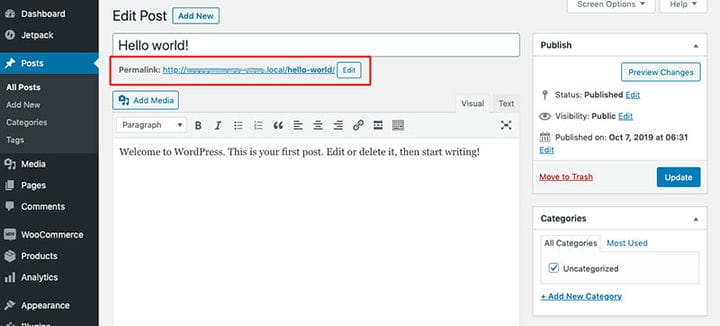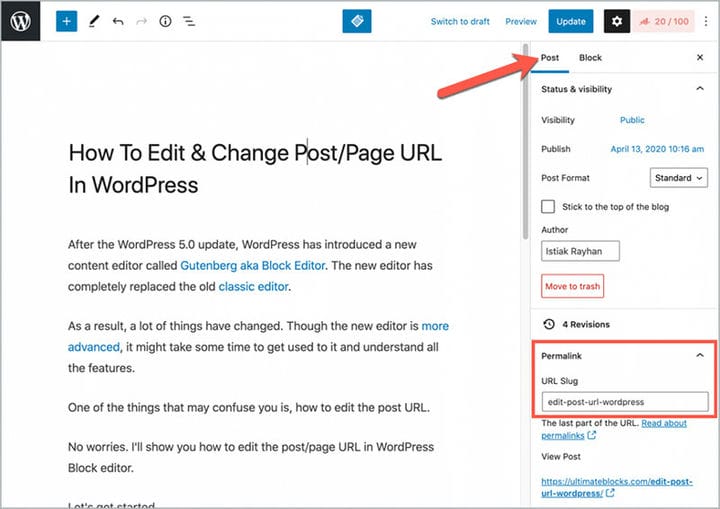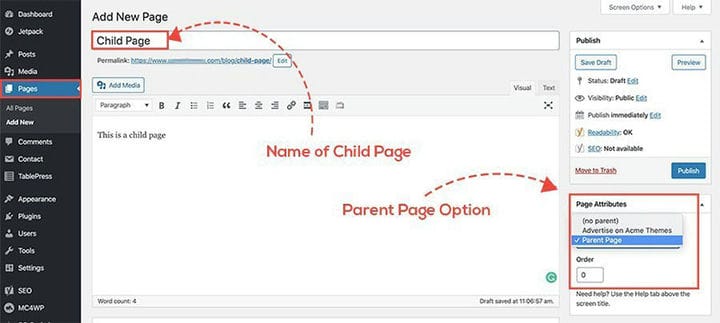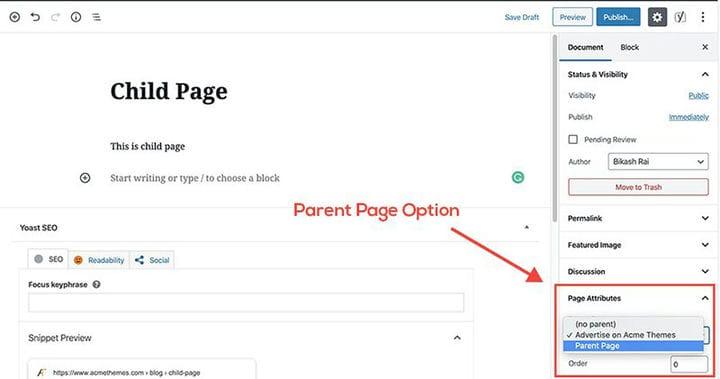Постоянная ссылка — это «постоянная гиперссылка» на конкретную онлайн-страницу. Она называется «постоянной», поскольку ссылка не предназначена для обновления, поскольку это нарушит любые существующие ссылки на соответствующую страницу.
Постоянные ссылки также используются для архивных страниц, статических страниц и любых других материалов на вашем сайте, для которых требуется уникальный URL-адрес. Постоянные ссылки важны во многих элементах веб-сайта, и важно научиться изменять постоянные ссылки в WordPress.
Они могут существенно повлиять на его пользовательский опыт (UX), поисковую оптимизацию (SEO) и, в частности, брендинг. Помимо направления посетителей на определенные веб-страницы, постоянные ссылки, такие как сообщения в блогах, также могут уведомлять пользователей о том, что содержится на странице.
Каждой странице и сообщению в блоге назначается уникальный постоянный URL или постоянная ссылка. Эти постоянные ссылки генерируются в соответствии с предопределенной структурой.
Изменение структуры ссылок ваших сообщений иногда требуется, но это может привести к проблемам с результатами поиска, устаревшим соединениям с внешних сайтов и нарушению внутренних соединений внутри вашего собственного материала. Постоянные ссылки направляют ваших пользователей к местоположению вашего контента в Интернете. Они могут использовать постоянную ссылку, чтобы вернуться к сообщению позже или поделиться сообщением с кем-то еще.
Слаг, который появляется в конце URL-адреса, содержит информацию. Слизняк часто представляет собой название статьи или страницы, на которую ссылается URL-адрес. В некоторых случаях в нем может быть дополнительно указана применимая категория или дата публикации. Постоянные ссылки WordPress легко изменить и изменить. WordPress по умолчанию включает в себя все необходимые инструменты, поэтому научиться изменять постоянные ссылки в WordPress несложно.
Эти параметры можно найти в панели администратора WordPress в разделе «Настройки» > «Постоянные ссылки». Если вы готовы начать работу с настройками постоянных ссылок WordPress, перейдите к настройкам и конфигурации постоянных ссылок.
В этой статье мы расскажем вам о структуре постоянных ссылок, постоянных ссылках в WordPress, как изменить структуру постоянных ссылок, как настроить редиректы, как это влияет на SEO-оптимизацию и многом другом.
Итак, давайте узнаем, как изменить постоянные ссылки в WordPress!
Изменение постоянной ссылки в WordPress:
Структура постоянной ссылки:
Постоянная ссылка на самом деле является коротким термином для «постоянной ссылки». Если вы нажмете на URL-адрес, он приведет вас на страницу на веб-сайте.
Чтобы изменить постоянные ссылки, перейдите в настройки постоянных ссылок WordPress. Найдите главное меню настроек в админке WordPress. Видны пять пользовательских структур постоянных ссылок, которые WordPress предоставляет как общие настройки. После установки WordPress структура постоянных ссылок Plain включена по умолчанию.
Число в постоянной ссылке по умолчанию сообщает WordPress, где контент может находиться в вашей базе данных. Точнее, число соответствует идентификатору записи таблицы в таблице вашей базы данных WordPress. Если вы изменили префикс таблицы в процессе установки, номер будет другим.
Определитесь с новой структурой постоянных ссылок
Важно знать, как правильно изменить постоянные ссылки в WordPress, так как это важное решение. Вы не должны вносить никаких изменений, если вы не уверены в своем выборе. Синтаксис вашей новой структуры постоянных ссылок — это первое решение, которое вы должны принять. При выборе новой структуры вы должны создать выбор того, что будет включено в синтаксис ссылки. Вы хотите упомянуть что-то вроде даты?
Если да, то какую часть вы хотите отобразить в ссылке? Вы можете получить некоторые предложения для вашей новой структуры из учебника по постоянным ссылкам WordPress. Как правило, большинство пользователей предпочитают параметр «Название публикации», в то время как новостные сайты могут захотеть включить даты. В любом случае, после того как вы определились со своей новой структурой, пришло время обновить ваши постоянные ссылки.
Важно знать, что WordPress не выбирает автоматически постоянную ссылку, оптимизированную для SEO. Все новые блоги и веб-сайты WordPress должны использовать постоянные ссылки, оптимизированные для SEO. Однако, если у вас уже есть веб-сайт, который получает трафик от поисковых систем, обновление постоянных ссылок может повлиять на ваши результаты SEO.
Изменить структуру постоянных ссылок в WordPress
После того, как вы определились с синтаксисом, перейдите в меню «Постоянные ссылки» на панели инструментов и внесите необходимые изменения. Просто перейдите в «Настройки» > «Постоянные ссылки» в админке WordPress и сделайте свой выбор на экране настроек.
После того, как вы сделали свой выбор или использовали теги для создания собственной пользовательской структуры, нажмите кнопку «Сохранить». Ваши постоянные ссылки обновлены. Кроме того, после этого все ваши внутренние URL-адреса будут обновлены с использованием нового синтаксиса.
Исправить неработающие ссылки
Самый простой шаг — изменить структуру ваших постоянных ссылок. Но теперь вам предстоит справиться с последствиями. Каждая ссылка на ваши предыдущие ссылки, будь то внутри вашего контента или на сторонних веб-сайтах, теперь не работает. Другое непреднамеренное последствие заключается в том, что любой текст, проиндексированный поисковыми системами, также неверен. Есть простое решение этой проблемы: поставить редиректы.
Настройка редиректов на вашем сайте — простое решение этой проблемы. Перенаправление эффективно инструктирует каждый браузер, который заходит на ваш сайт, используя устаревший URL-адрес со структурой постоянных ссылок, где получить необходимую информацию. Он также информирует поисковые системы о том, что изменение является постоянным. Вам определенно следует дополнительно настроить свою страницу, чтобы обнаружить любые неработающие внутренние или ручные ссылки, которые вы обнаружите.
Ваш текст будет переписан QuillBot. Начните с того, что напишите или скопируйте что-нибудь здесь, а затем нажмите кнопку.
Использование плагина Simple Redirects
Плагины Simple Redirects — это один из вариантов быстрого создания перенаправлений на вашем сайте WordPress. Когда вы устанавливаете и активируете плагин, он добавляет новое меню в раздел настроек вашей панели инструментов.
Простые настройки перенаправления
С этими плагинами не о чем беспокоиться. Одно из окон настроек перенаправления называется «Запрос», а другое — «Назначение». По сути, здесь вы вставляете старую структуру постоянных ссылок и новую структуру постоянных ссылок. Вам просто нужно заполнить данные после вашего доменного имени в этих полях.
В поле «Запрос» указывается конфигурация WordPress для структур постоянных ссылок «Месяц» и «Имя», а в поле «Назначение» указывается конфигурация WordPress для структуры постоянных ссылок «Имя публикации». Сохраните изменения после добавления этих двух полей. Теперь это будет направлять любой трафик поисковой системы, который входит в старые URL-адреса, в правильное место.
Использование плагина перенаправления
Бесплатный плагин Redirection — еще один рекомендуемый плагин для добавления и управления перенаправлениями. Чтобы начать использовать Redirection, вы должны сначала установить его на панели управления WordPress. Затем перейдите в «Инструменты» > «Перенаправления», чтобы указать на страницы и публикации вашего сайта их новые ссылки. Просто введите старую постоянную ссылку в поле «Исходный URL» и новую постоянную ссылку в поле «Целевой URL», затем нажмите «Сохранить».
перенаправление URL
Постоянные ссылки не предназначены для изменения. Однако не всегда возможно сохранить URL-адрес веб-страницы одним и тем же. К счастью, есть простое решение этой дилеммы. Перенаправление URL-адресов гарантирует, что все попытки найти старый URL-адрес будут перенаправлены на новое местоположение страницы. Это похоже на пересылку вашей почты после переезда.
С помощью многочисленных плагинов WordPress, таких как Redirection, вы можете легко настроить перенаправление страниц. Эта утилита использует перенаправления для автоматического перехода интернет-посетителей со старого URL-адреса на новый. Это гарантирует, что трафик веб-сайта не будет потерян из-за неработающей ссылки.
Изменить слаг для отдельного поста или страницы
Техника изменения слагов URL для отдельных статей и страниц также проста. Откройте редактор для страницы или опубликуйте в задней части вашего сайта. Ниже области заголовка в классическом редакторе вы увидите его постоянную ссылку. Просто выберите «Редактировать», а затем измените конец URL-адреса на что угодно.
Убедитесь, что вы находитесь на вкладке «Документ» на правой боковой панели редактора блоков, а затем найдите раздел «Постоянная ссылка». Вы можете изменить URL-адрес вашего сообщения или страницы до или после публикации, хотя предпочтительно не изменять его после этого, за исключением случаев крайней необходимости. Это может привести к сбою всех будущих использований старого URL-адреса.
Родительские/дочерние страницы
Родительские/дочерние страницы — это еще один фактор, который может повлиять на структуру URL. Это страницы на вашем сайте, которые придерживаются определенной структуры. Например, когда вы посещаете «обычную» или родительскую веб-страницу, структура URL остается неизменной. Тем не менее, когда вы получаете доступ к дочерней странице, в структуре URL появляется дополнительное измерение. Это называется навигационной цепочкой, и она помогает вашему читателю полностью понять, находится ли он на странице.
Это называется навигационной цепочкой, и она помогает вашему читателю понять, где они находятся на вашем веб-сайте, а также как вернуться к любым более ранним частям (например, к родительской странице).
Хотя плагин WordPress может использоваться для устранения аспекта родительской страницы URL-адреса, рекомендуется оставить его на месте. Это в интересах как ваших пользователей, так и поисковых систем.
Если вам понравилось читать эту статью о том, как изменить постоянную ссылку в WordPress, вы должны прочитать эту статью о том, как сделать номер телефона кликабельным в WordPress.
Мы также писали о нескольких связанных темах, таких как, как отображать масштабированные изображения в WordPress, как встраивать видео из Facebook в WordPress, как удалять темы WordPress, как сканировать базу данных WordPress на наличие вредоносных программ, как загружать HTML-файл в WordPress., как выполнить очистку базы данных WordPress, как найти и заменить URL-адрес в базе данных WordPress и как скрыть автора в WordPress